¿Qué son los aspectos destacados de Instagram y cómo usarlos?
Publicado: 2022-02-12Ya sea que sea nuevo en Instagram o lo haya estado usando durante algunos años, nunca es demasiado tarde para actualizar su perfil de Instagram. En comparación con otras plataformas de redes sociales, una página de perfil en Instagram no requiere mucho trabajo si sabes lo que estás haciendo.
En esta ocasión hablaremos específicamente de Instagram Highlights. ¿Has visto a personas presentar sus historias de Instagram en pequeños círculos en sus perfiles? En este tutorial, también le mostraremos cómo agregarlos a su página de perfil. Aquí descubrirá qué son los Destacados de Instagram, por qué debería usarlos y cómo crear los suyos propios.
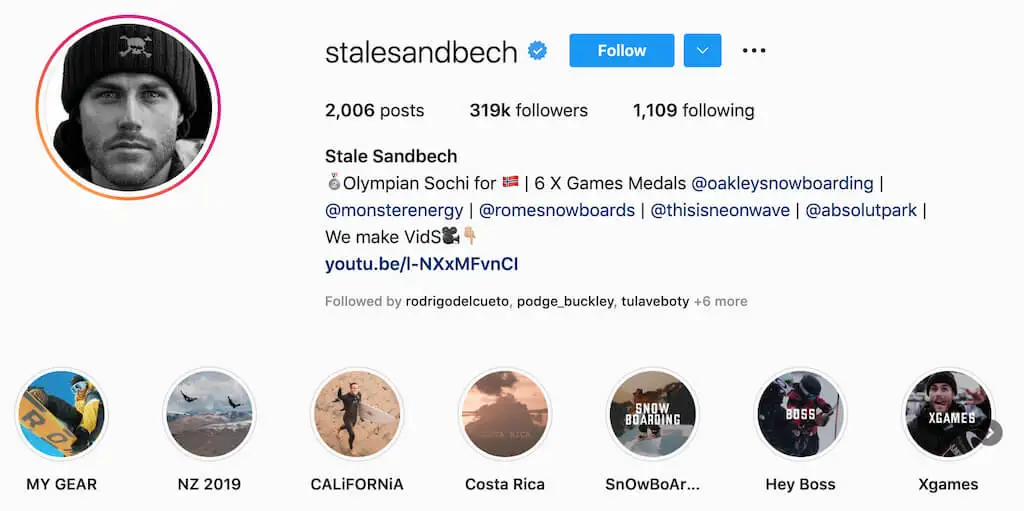
¿Qué son los momentos destacados de Instagram?
Los momentos destacados de Instagram son las historias de su archivo de historias que elige incluir en su página de perfil. Si tiene una historia de Instagram y desea que sus seguidores la vean incluso después de las 24 horas originales, puede guardarla en uno de sus Destacados y mantenerla en su página durante el tiempo que desee.
A diferencia de las historias normales, una vez que agregue sus historias archivadas a Destacados, no podrá ver la lista de espectadores ni el recuento de vistas. Tampoco podrá ver cuántas personas nuevas ven sus historias una vez que las haya agregado en un Destacado. Aún así, esta es una buena manera de mantener las mejores historias en tu perfil.
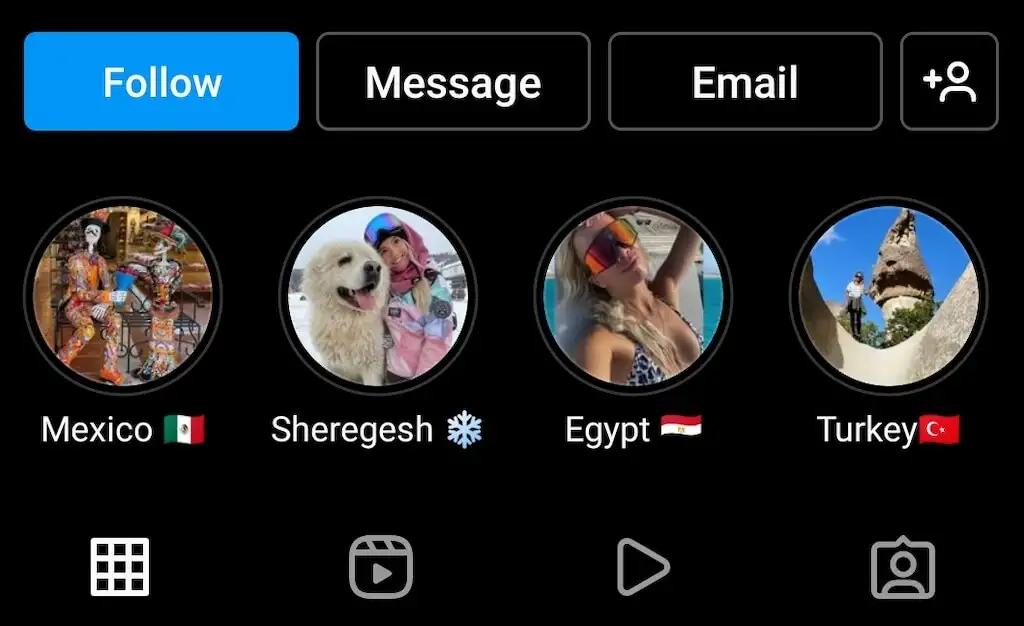
Puede agregar historias de fotos y videos a sus Destacados de Instagram. El único límite es de 100 historias por un Destacado. Al mismo tiempo, puede agregar tantos aspectos destacados a su perfil de Instagram como desee. Los espectadores simplemente tendrán que desplazarse hacia la izquierda para ver los aspectos destacados que no caben en la pantalla.
Cómo usar los aspectos destacados de la historia de Instagram
Probablemente hayas visto que los influencers de Instagram tienen muchos aspectos destacados en sus perfiles. Pueden darle vida a su perfil, así como darles a los nuevos seguidores la oportunidad de conocerlo antes de que vean sus nuevas historias y publicaciones. Si tiene una cuenta profesional de Instagram para su negocio o tiene un blog en Instagram, debe aprender a usar Destacados de Instagram con fines de marketing.
Lo primero es lo primero, lo guiaremos por el camino de cómo crear Destacados en Instagram, agregar o eliminar historias de ellos, y cómo decorarlos con una foto de portada personalizada.
Cómo habilitar la función de archivo en Instagram
Puede crear un nuevo destacado en Instagram usando sus historias activas actuales o sus historias archivadas. Para hacerlo, debe tener una función de archivo habilitada en su cuenta. Normalmente, está configurado como activo de forma predeterminada, pero si lo tiene desactivado, a continuación le indicamos cómo volver a activar la función de archivado.
- Abre Instagram y ve a tu perfil.
- Desde allí, seleccione Menú en la esquina superior derecha de la pantalla.
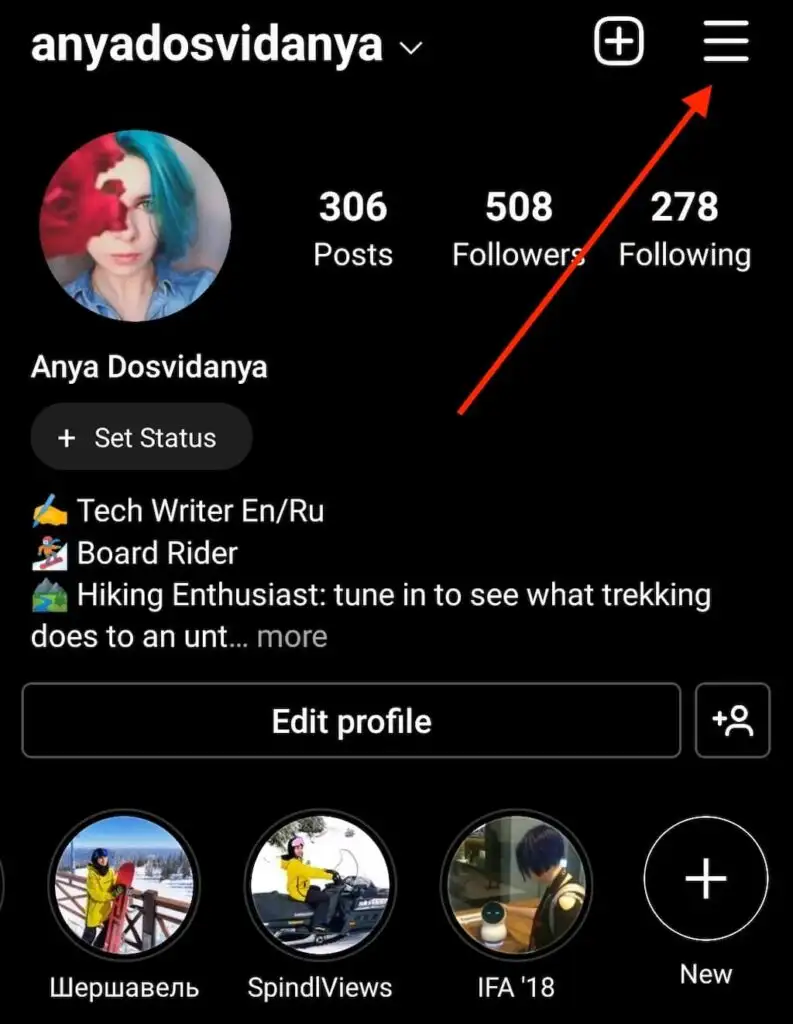
- Sigue la ruta Ajustes > Privacidad > Historia .
- Desplácese hacia abajo hasta que vea Guardar y seleccione el interruptor junto a Guardar historia en archivo para activar la función.
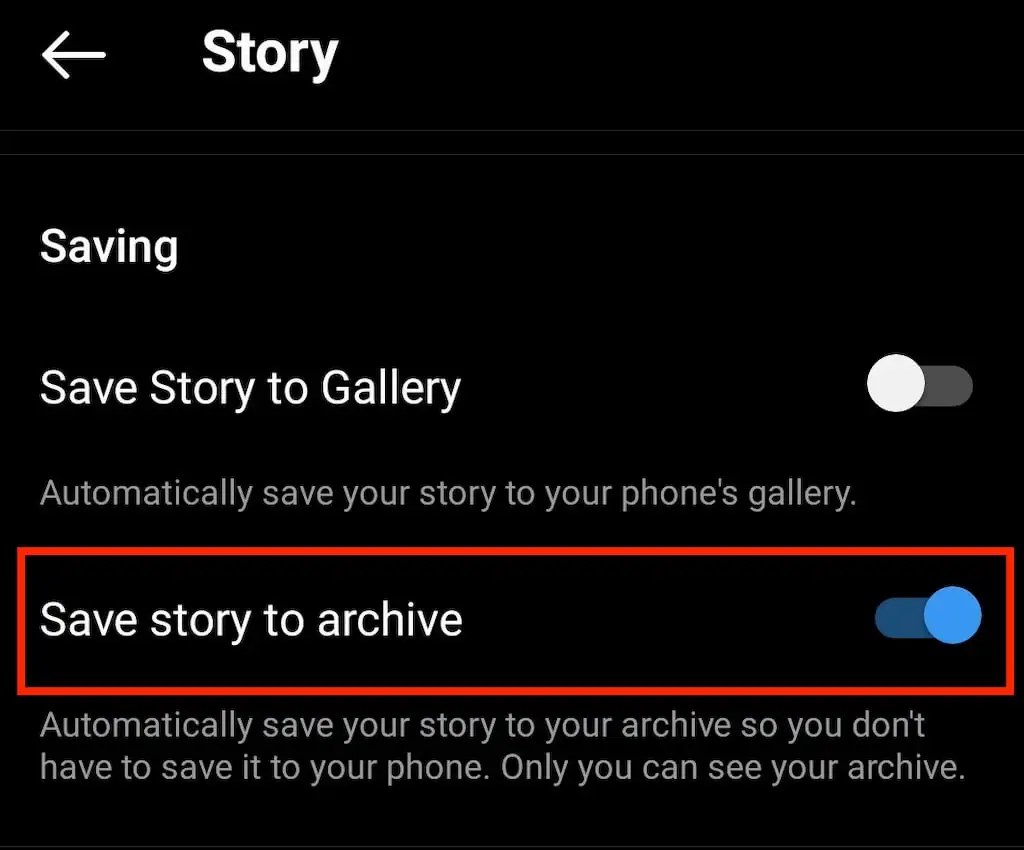
Una vez que se asegure de tener habilitadas las historias archivadas, puede proceder a crear su primer Destacado de Instagram.
Cómo crear un destacado de Instagram
Los pasos para crear un nuevo Destacado son los mismos para los usuarios de iPhone y Android. Te mostramos cómo crear un Destacado de Instagram usando una de tus historias actuales.
- Abra Instagram y abra la historia que desea agregar a Highlight.
- Seleccione Resaltar en la esquina inferior derecha de su pantalla.
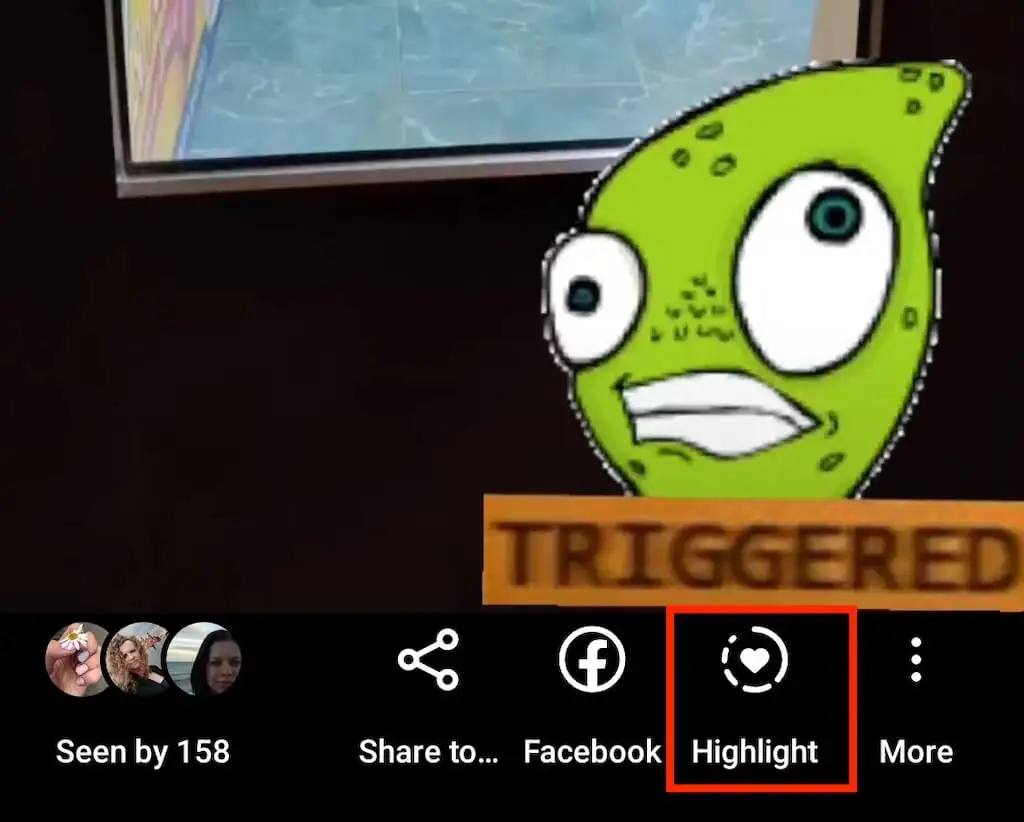
- En Agregar para resaltar , seleccione Nuevo .
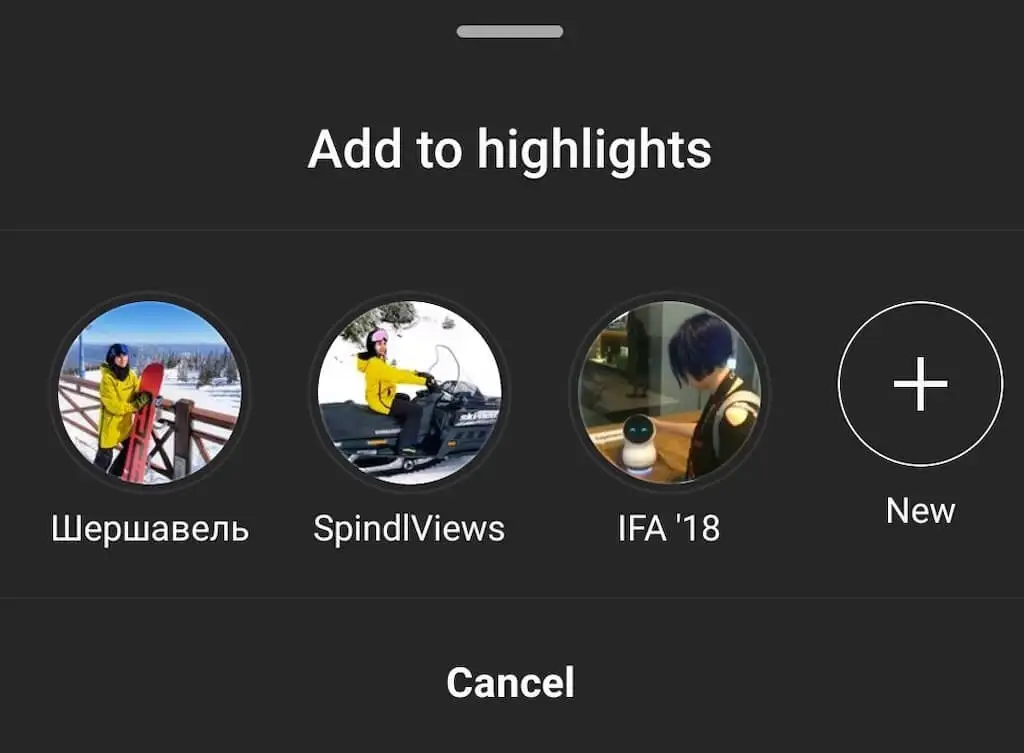
- Cree un nombre para su Destacado, luego seleccione Agregar > Listo .
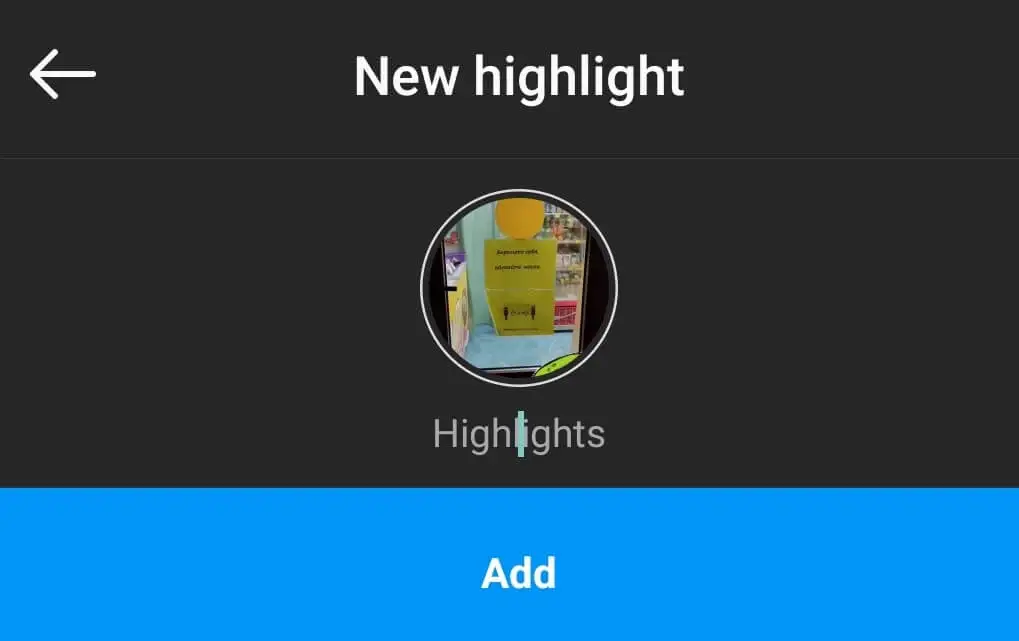
Si deja el nombre en blanco, su resaltado solo aparecerá para los usuarios de Instagram como "Destacados". También puede editar el nombre más tarde. También puede editar las portadas destacadas de la historia de Instagram, pero volveremos a eso en un momento.
Si desea crear un Destacado de Instagram utilizando el contenido de sus historias archivadas, siga los pasos a continuación.
- Abre tu perfil de Instagram.
- Seleccione el círculo Nuevo resaltado.
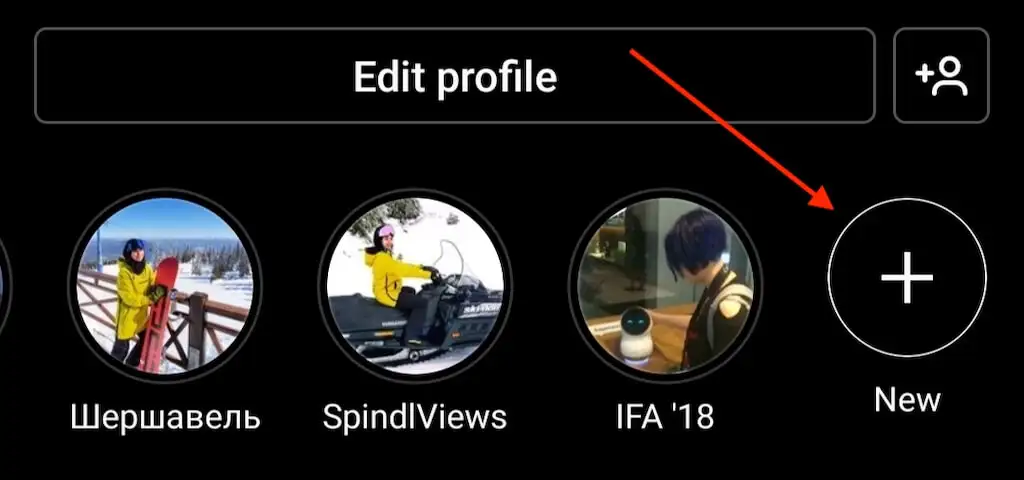
- Verás todas las historias pasadas que publicaste anteriormente. Seleccione los que desea agregar a su nuevo Destacado, luego seleccione Siguiente .
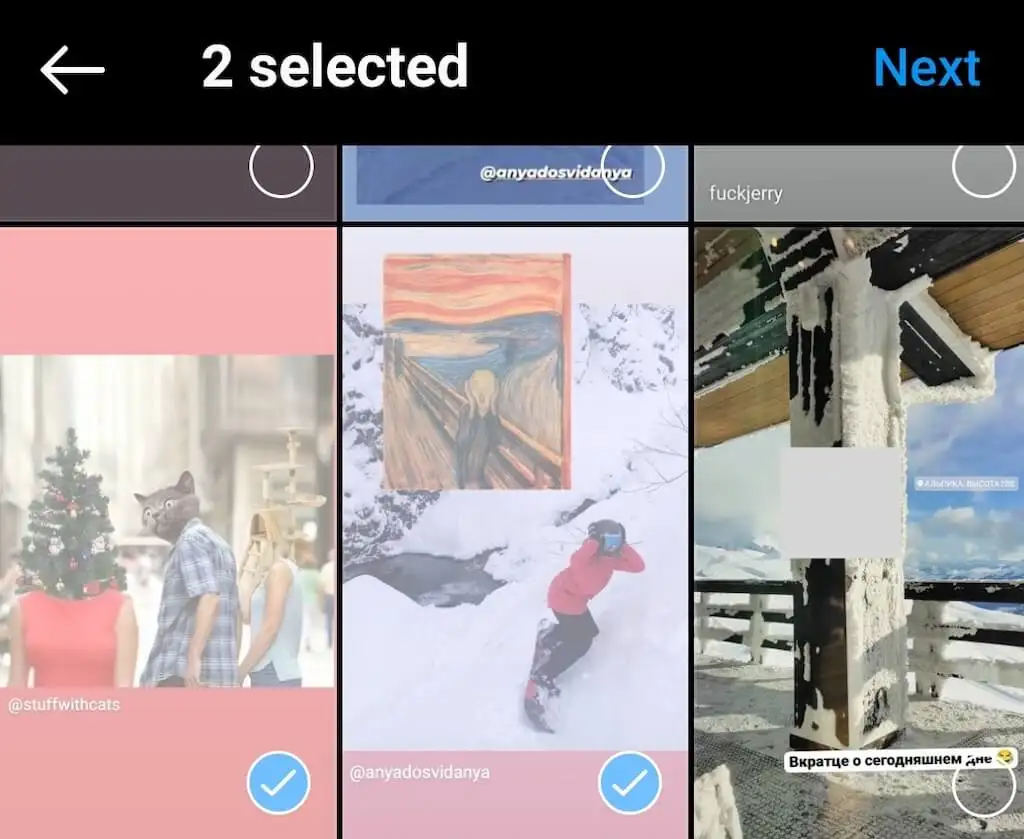
- Cree un nombre para su Destacado, luego seleccione Agregar > Listo .
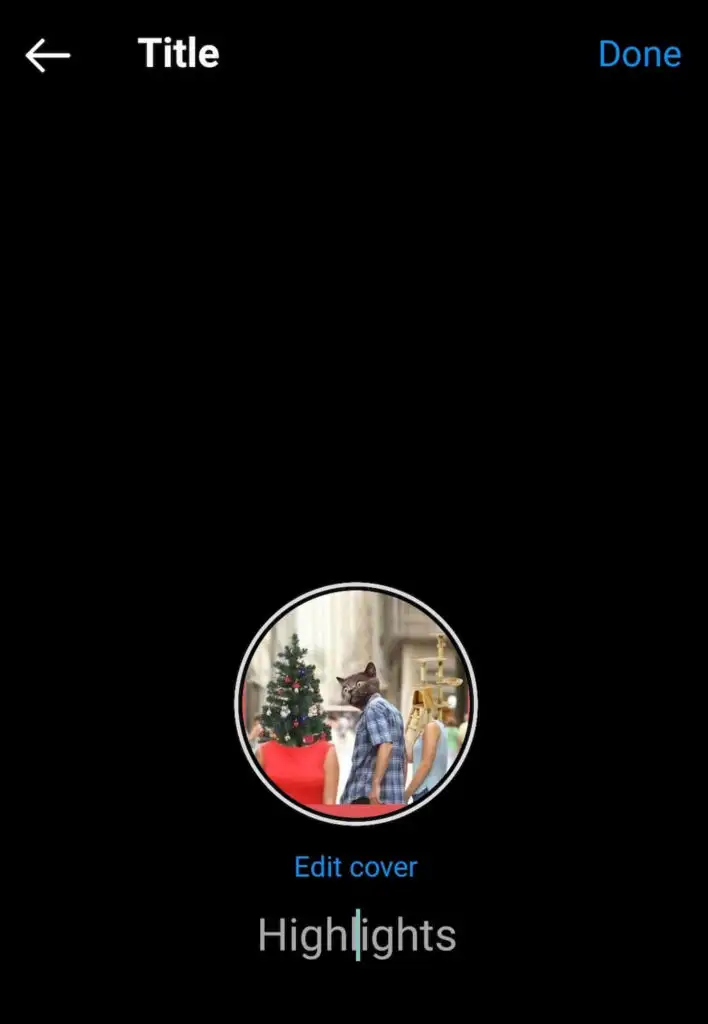
Ahora verá aparecer su nuevo Destacado de Instagram en su perfil.

Cómo agregar nuevas historias a su Instagram destacado
Si su destacado está dedicado a algo en curso en su vida (como fotos diarias de su mascota), deberá agregarle nuevas historias más adelante. Así es como puedes hacer eso.
- Abra el Destacado al que desea agregar más historias.
- En la esquina inferior derecha, seleccione Más .
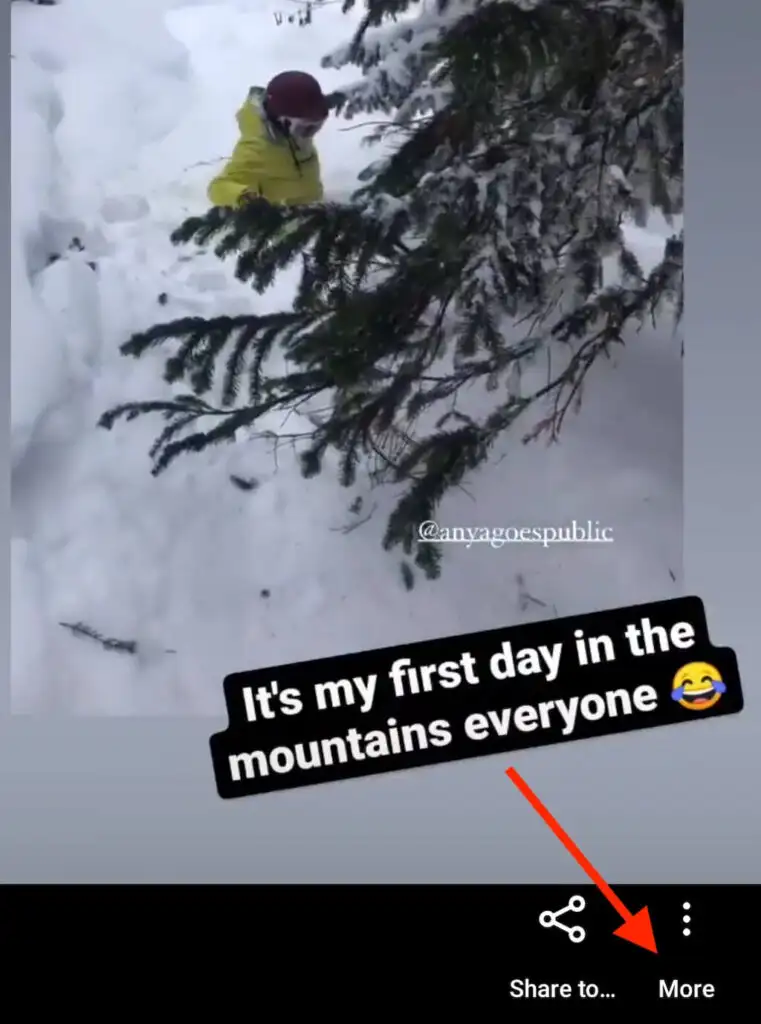
- Selecciona Editar destacado > Historias .
- Seleccione las historias que le gustaría agregar a su destacado.
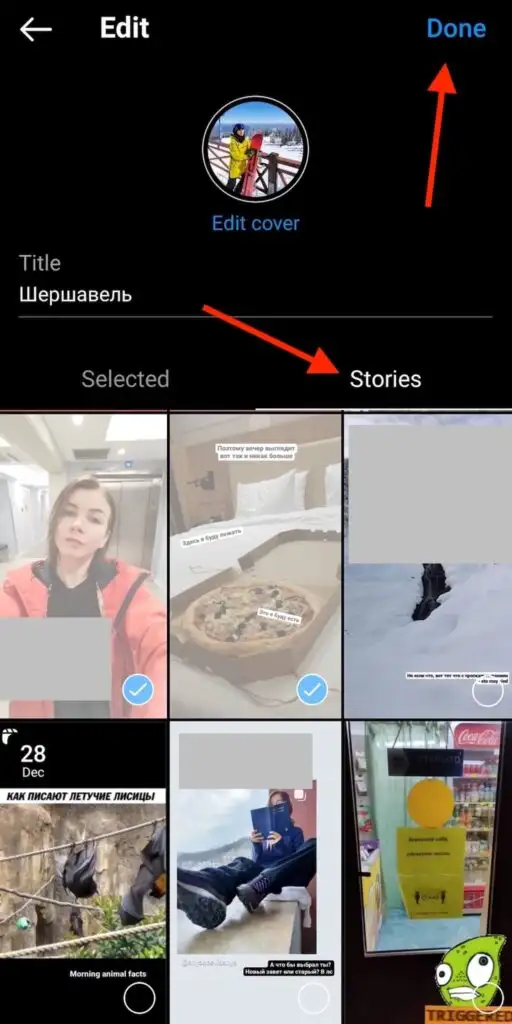
- Cuando termines, selecciona Listo .
Luego aparecerán nuevas historias en su Destacado.
Cómo quitar historias de tus momentos destacados
Es posible que accidentalmente agregue la historia incorrecta a su destacado, o tal vez simplemente cambió de opinión y decidió eliminar algunas de ellas. Para eliminar ciertas historias de su Destacado de Instagram, siga los pasos a continuación.
- Abra su Destacado de Instagram y busque la historia que desea eliminar de él.
- Seleccione Más en la esquina inferior derecha.
- Seleccione Quitar de resaltado . Luego seleccione Eliminar para confirmar.
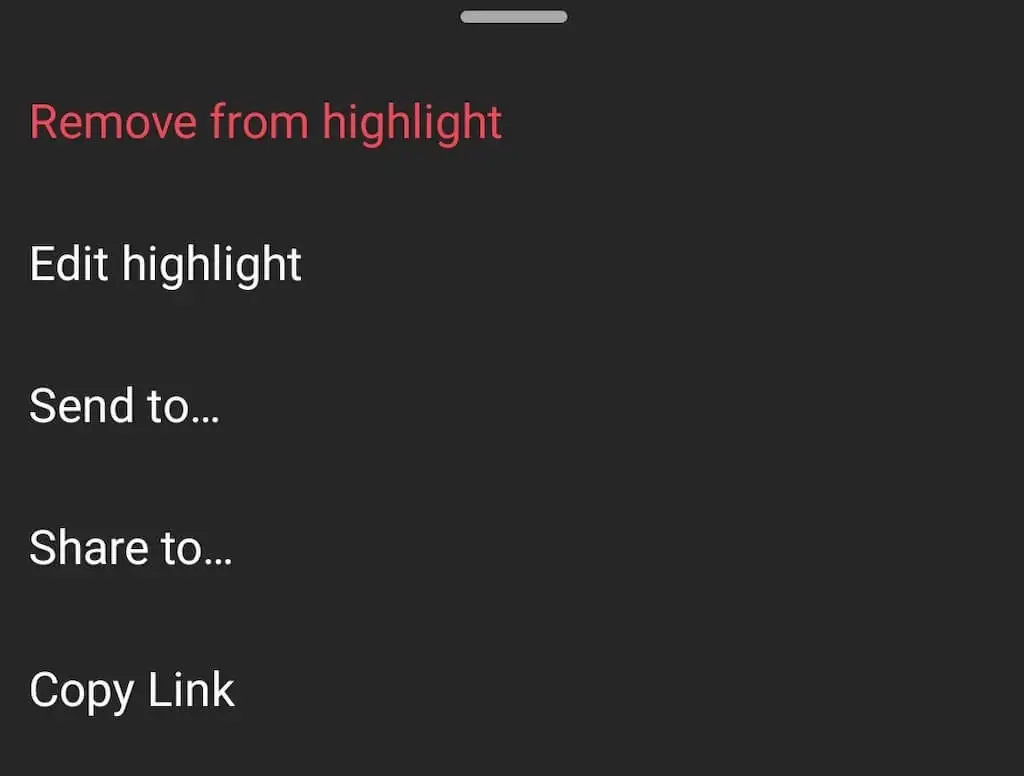
Más tarde, puede volver a agregar las mismas historias a su destacado si cambia de opinión.
Cómo hacer portadas destacadas de Instagram
Cuando crea un nuevo Destacado, Instagram le asigna automáticamente la imagen de portada de las historias que agregó. A veces funciona bien, pero a menudo se ve raro ya que la imagen debe estar perfectamente centrada para que se vea bien en forma de círculo.
Si observa las cuentas de Instagram con muchos seguidores, verá que la mayoría de ellas usan imágenes de portada personalizadas como sus íconos destacados de Instagram. Si elige ese camino, puede ser creativo y presentar sus propios hashtags, pegatinas y emojis en sus portadas. También puede asegurarse de seguir los colores de su marca, para que sus Destacados encajen mejor con su feed de Instagram.
Hay muchas formas que puede usar para crear imágenes personalizadas para sus Destacados de Instagram. Puedes buscar en Internet íconos y plantillas gratuitos que puedas usar, o usar una herramienta como Canva para crear los tuyos propios.
Una vez que tengas eso listo, así es cómo editar la portada de tu destacado.
- Abre el Destacado que deseas editar y selecciona Más .
- Seleccione Editar destacado > Editar portada .
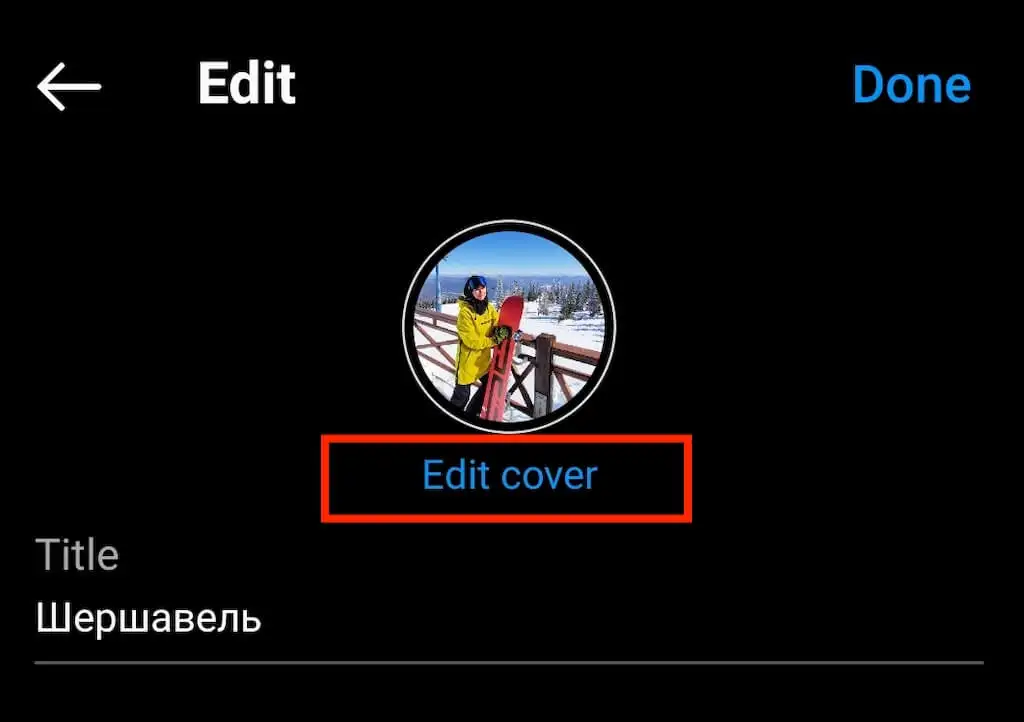
- Verá la imagen que tiene como su portada destacada actual, así como una línea de imágenes de las otras historias en su destacada que puede elegir.
- Deslícese completamente hacia la izquierda y seleccione el ícono de imagen para agregar una nueva imagen.
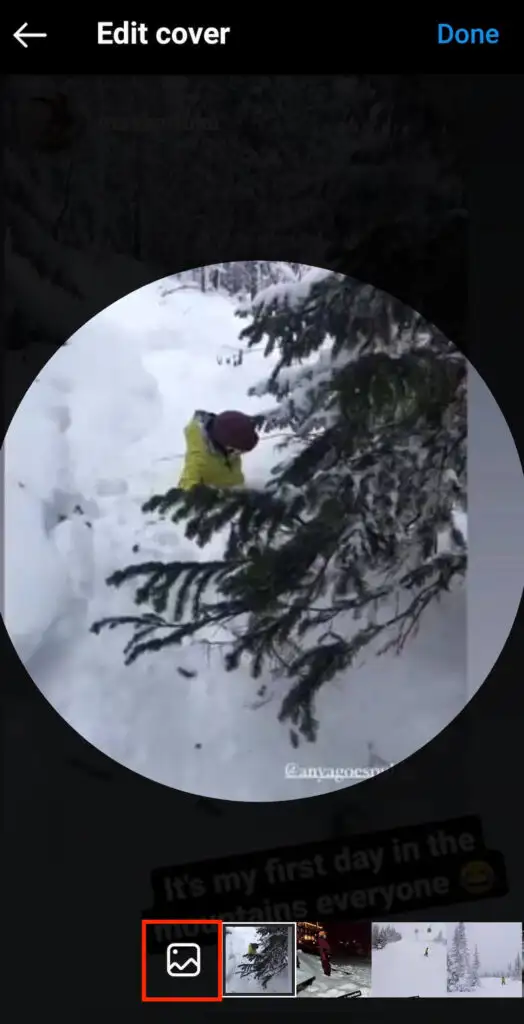
- Ahora seleccione la imagen personalizada que desea tener como portada destacada.
- Selecciona Listo cuando hayas terminado.
Cómo eliminar un destacado de Instagram
Si alguna vez decides que ya no quieres que un determinado Destacado aparezca en tu perfil, puedes eliminarlo fácilmente de tu página. Para hacer eso, siga los pasos a continuación.
- Toque y mantenga presionado el resaltado que desea eliminar.
- Seleccione Eliminar resaltado en el menú emergente.
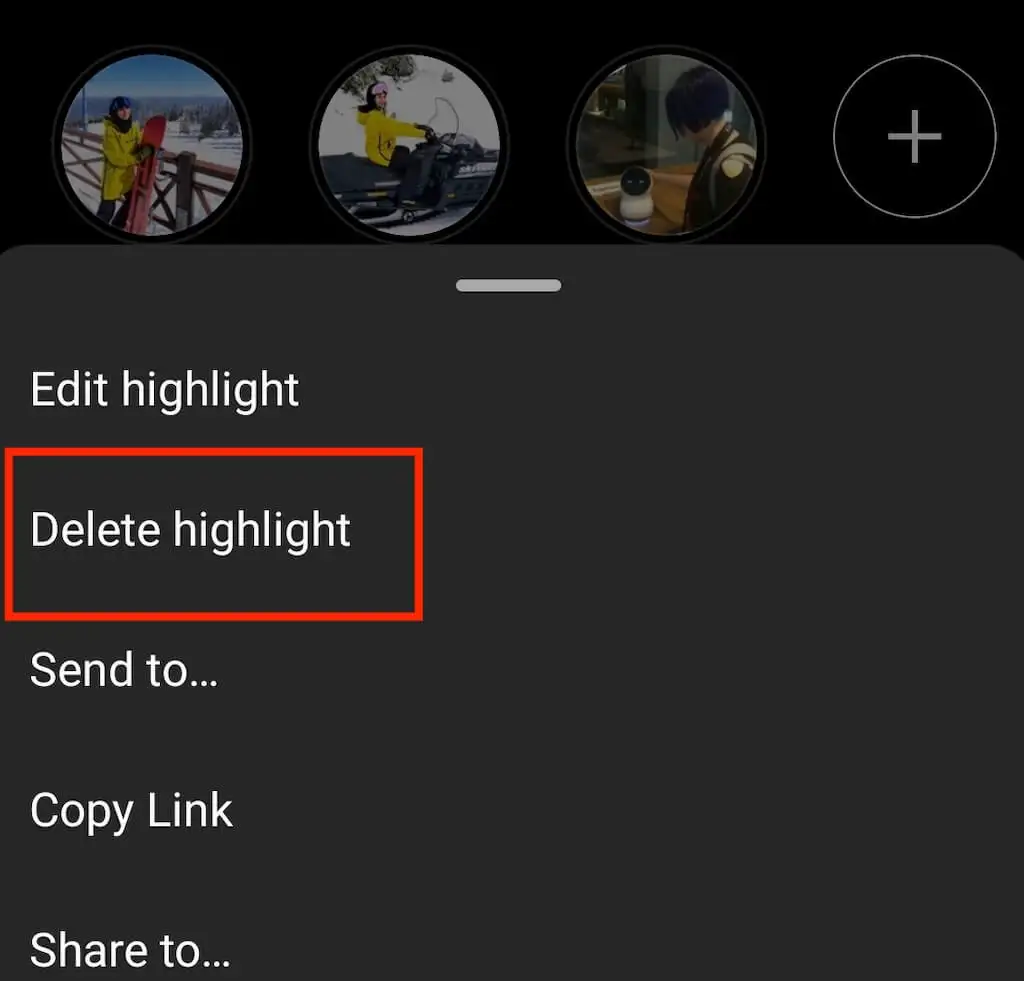
Eso es todo, tendrás que crear un nuevo resaltado desde cero si quieres restaurarlo más tarde.
Es hora de actualizar tu perfil de Instagram
Instagram tiene muchas herramientas que puedes usar para que tu perfil se destaque y atraiga nuevas audiencias. Eso incluye historias y destacados de Instagram. Asegúrese de aprovecharlos para aumentar su número de seguidores y crear su perfil en Instagram y las redes sociales en general.
